
Bagaimana Cara Menghapus Video Musik dari iPhone?

Beberapa pengguna Apple telah melaporkan masalah serupa yaitu mereka tidak dapat menghapus video musik yang diunduh dari iTunes dari iPhone mereka, bahkan menggunakan tab video iTunes. Karena video musik serta film yang ditonton, acara TV menghabiskan banyak ruang penyimpanan di perangkat iOS , banyak pengguna ingin mengosongkannya agar tersedia lebih banyak ruang. Jika Anda ingin menghapus video musik dari iPhone, iPad, atau iPod Anda, teruslah membaca untuk memilih cara yang tepat bagi Anda untuk menghapus video musik dari iPhone.
Bagian 1. Panduan untuk Menghapus Video Musik dari Aplikasi Video iPhone
Bagian 2. Cara Terbaik Menghapus Video Musik Secara Selektif dari iPhone/iPad/iPod
Ini adalah cara yang sangat sederhana untuk menghapus video musik di iPhone Anda dengan aplikasi Video, namun mungkin sedikit merepotkan karena Anda harus menghapusnya satu per satu. Dan Anda tidak dapat menghapus lebih dari satu item secara bersamaan, yaitu Anda tidak dapat menghapus video musik kedua hingga penghapusan yang pertama selesai. Dan mungkin memerlukan waktu beberapa saat untuk penyelesaiannya, bergantung pada ukuran video musiknya.
Begini caranya:
Langkah 1 . Luncurkan aplikasi Video di iPhone Anda di layar Utama.

Langkah 2 . Ketuk opsi "Video Musik" di bagian bawah untuk memuat semua video musik dari iPhone Anda.
Langkah 3 . Ketuk tombol "Edit" di kanan atas layar, yang akan membuat ikon "-" muncul di sebelah kiri setiap video musik yang disimpan secara lokal di iPhone Anda.
Langkah 4 . Kemudian silakan ketuk ikon “-” untuk memunculkan tombol “Hapus” di sisi kanan. Cukup pilih satu video musik dan ketuk tombol "Hapus" untuk menghapusnya dari iPhone Anda.
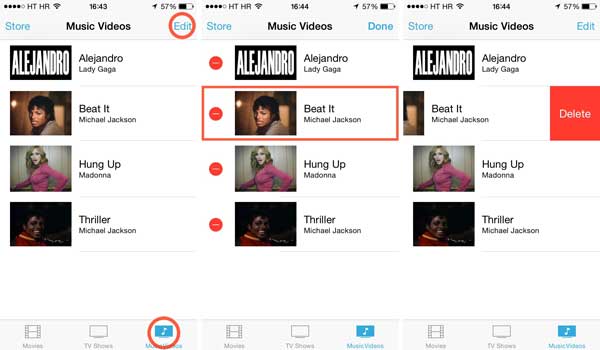
Atau bisa juga langsung geser ke kiri untuk memunculkan tombol "Hapus" dan menghapus satu per satu video musik yang dipilih.
Lihat Juga :
Bagaimana Memperbaiki Masalah Pencadangan & Pemulihan iTunes?
Seperti yang ditunjukkan di atas, menghapus video musik satu per satu di aplikasi Video iPhone seharusnya sedikit merepotkan. Mengapa tidak menggunakan alat Pembersih Video Musik iOS profesional untuk membantu menghapus semua video musik yang tidak diinginkan sekaligus setelah pemilihan?
Program Pembersih Video Musik iOS memungkinkan Anda melihat pratinjau dan memilih satu atau lebih video musik, acara TV, film, podcast, dan lain-lain yang tidak diinginkan dari iPhone, iPad, atau iPod, lalu segera menghapus semuanya. Dan program ini berfungsi baik dengan semua generasi perangkat iOS , termasuk iPhone 14 Pro/14/13 Pro/13/12 Pro/12/11/X/XS/XR/8/7/6/SE, iPad Pro, iPad Air iPad mini, iPod touch, dan lain-lain.
Di bawah ini adalah uji coba gratis program dalam versi Mac dan Windows , silakan unduh di komputer Anda dan bersihkan video musik yang tidak berguna sesuka Anda.
Berikut instruksinya:
Langkah 1 . Luncurkan program setelah mengunduh dan menginstal, dan tautkan iPhone Anda ke komputer dengan kabel USB. Kemudian program ini akan mendeteksi perangkat Anda secara otomatis.

Langkah 2 . Ketika iPhone Anda terdeteksi, buka bagian "Media" untuk memuat semua file multimedia di iPhone Anda, seperti video musik dan acara TV.
Langkah 3 . Di bagian atas antarmuka, klik tab "Video Musik" untuk melihat pratinjau semua video musik di perangkat Anda. Kemudian pilih satu atau lebih video musik untuk dihapus, dan klik tombol "Hapus" di bagian atas untuk segera menghapus semuanya.

Tip : Pernahkah Anda memperhatikan tombol "Ekspor ke" di bagian atas? Anda dapat menggunakannya untuk mentransfer video musik ke komputer atau perpustakaan iTunes untuk dicadangkan atau dibagikan dengan orang lain.
Ada cara yang lebih baik untuk menghapus video musik secara selektif dari perangkat iOS Anda. Alat Pembersih Video Musik iOS memberikan solusi profesional untuk melihat pratinjau dan memilih video musik, acara TV, film, podcast, dan banyak lagi yang tidak diinginkan. Dengan alat ini, Anda dapat menghapus beberapa video musik sekaligus, sehingga menghemat waktu dan tenaga Anda. Ini kompatibel dengan berbagai perangkat iOS . Jadi, mengapa tidak mengunduhnya untuk mencobanya?
Artikel Terkait:
Cara Mengembalikan iPhone tanpa Kehilangan Data





